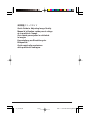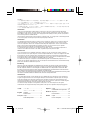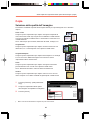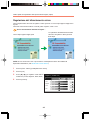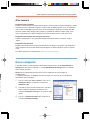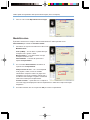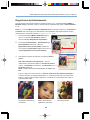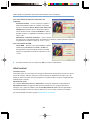Quick Guide to Adjusting Image Quality
Manuel d’utilisation rapide pour le rélage
de la qualité de l’image
Guía rápida para ajustar la calidad de
la imagen
Kurzanleitung zur Einstellung der
Bildqualität
Guida rapida alla regolazione
della qualità dell’immagine
2006.1.17, 8:41 AMPage 1

English Copying .................................... 7
Printer Driver ............................ 9
Français Copie ...................................... 13
Pilote d’imprimante................. 15
Introduction
If you are not satisfied with the output quality of color images, refer to this manual and make adjustments
accordingly. For copy images, refer to the chapter on copies. For printer output images, refer to the chapter on
printer drivers. Make sure to use special color copying paper when printing in color. If you don’t, print qualities
such as density and hue could be affected.
If the number of copies printed is extremely large or extremely small, or if a single sheet is continuously printed
at an extremely high or extremely low print ratio, the print quality could suffer.
Introduction
Si la qualité de l’affichage des images en couleur ne vous satisfait pas, référez-vous à ce manuel et faites les
ajustements idoines. Pour la copie d’images, référez-vous au chapitre traitant des copies. Pour les images
sorties sur imprimante, référez-vous au chapitre traitant des pilotes d’imprimante. Assurez-vous d’utiliser du
papier à copier couleur spécial quand vous imprimez en couleur. Si vous ne le faites pas, les qualités
d’impression telles que la densité et la tonalité pourraient en être affectées.
Si le nombre de copies imprimées est très important ou très faible, ou si une seule feuille est imprimée en
continue à une cadence très élevée ou très faible, la qualité d’impression pourrait en pâtir.
Introducción
Si no está satisfecho con la calidad de salida de las imágenes en color, consulte este manual y realice los
ajustes necesarios. Para copiar imágenes, consulte el capítulo dedicado a las copias. Para imágenes de salida
de la impresora, consulte el capítulo sobre controladores de la impresora. Asegúrese de que utiliza papel
especial para copias en color cuando realice impresiones en colores. De no hacerlo, componentes de la calidad
de la impresión tales como la densidad y la tonalidad podrán verse afectados.
Si el número de copias que se imprimen es extremadamente grande o extremadamente pequeño, o si se
imprime una sola página continuamente a una tasa de impresión extremadamente alta o extremadamente baja,
podría verse afectada la calidad de la impresión.
Einführung
Wenn Sie mit der Ausgabequalität von Farbbildern nicht zufrieden sind, nehmen Sie die entsprechenden in
diesem Handbuch angegebenen Justierungen vor. Hinweise zum Kopieren von Bildern finden Sie im Kapitel
über das Kopieren. Hinweise zur Druckausgabe von Bildern finden Sie im Kapitel über Druckertreiber. Bitte
beachten Sie, dass beim Drucken in Farbe spezielles Farbkopierpapier verwendet werden sollte. Mit anderem
Papier könnte die Druckqualität in Dichte und Farbton vermindert werden.
Falls Sie extrem viele oder wenige Kopien drucken, oder falls ein einzelnes Blatt kontinuierlich bei extrem großen
oder kleinen Druckbild-Verhältnissen bedruckt wird, könnte die Druckqualität leiden.
Introduzione
Se la qualità delle immagini a colori ottenute non fosse soddisfacente, fare riferimento a questo manuale ed
eseguire le regolazioni necessarie. Per immagini fotocopiate, fare riferimento al capitolo Copia. Per immagini
inviate alla stampante, fare riferimento al capitolo Driver stampante. Verificare che venga utilizzata la carta
speciale per fotocopiatura a colori quando si stampa a colori. In caso contrario, si può avere un effetto negativo
sulle caratteristiche di stampa, come ad esempio la densità e la tonalità.
Se il numero di copie stampate è molto grande o molto piccolo, o se viene stampato un solo foglio in
continuazione con un rapporto di stampa molto grande o molto piccolo, la qualità di stampa può peggiorare.
Español Copia ...................................... 19
Controlador de la impresora ... 21
Deutsch Kopieren ................................. 25
Druckertreiber ........................ 27
Italiano Copia ...................................... 31
Driver stampante .................... 33
2006.1.17, 8:42 AMPage 2

31
Italiano
Guida rapida alla regolazione della qualità dell’immagine (Copia)
Qual. dell'imm orig.
Te sto+Foto
Originale
stampato
Originale
foto
Registra
Testo+F
o
Foto :A
g
Stampa
r
Testo:C
o
Carta:C
o
Testo
Cartina
Pronta a copiare. (Pieno col.)
Copia
Selezione della qualità dell’immagine
Selezionare la modalità di qualità dell’immagine ottimale per il tipo di originale che si desidera
copiare.
† Motivi creati da una distribuzione irregolare dei punti di mezzatinta.
1 Premere [Funzione], quindi [Qualitàimm
Orig.].
2 Scegliere l’impostazione della qualità
dell’immagine corrispondente all’originale.
3 Premere [Chiuso].
Cartina
Scegliere questa impostazione per copiare cartine. Il testo e le linee
minuti stampati su un colore di sfondo vengono copiati in modo chiaro.
Testo
Scegliere questa impostazione per copiare un originale contenente
prevalentemente testo. Il testo viene copiato in modo chiaro.
Ad es: documenti di lavoro e materiali contenenti molto testo
Originale stampato
Scegliere questa impostazione per copiare foto stampate in un catalogo
o in una rivista che abbiano mezzetinte con retinatura. Questa
impostazione riduce l’effetto moiré
†
.
Originale foto
Scegliere questa impostazione per copiare una foto scattata con una
fotocamera, ecc. La foto originale viene copiata in modo chiaro.
Testo + Foto
Scegliere questa impostazione per copiare un originale composto da
testo, illustrazioni e foto. Ogni singola area è elaborata in modo ottimale.
Il testo viene copiato in modo chiaro e le illustrazioni e le foto sono rese
in modo uniforme.
Ad es: materiali per presentazioni, documenti di lavoro, cataloghi, ecc.

32
Guida rapida alla regolazione della qualità dell’immagine (Copia)
ore
Ciano
Magenta
Giallo
Nero
RetroRegistra
Form. Carta
A
4
100
%
a
copiare. (Pieno col.)
Regolazione del bilanciamento colore
Questa impostazione consente di regolare il colore generale se l’intera copia appare troppo rossa
o gialla.
Consente di incrementare/ridurre i livelli di giallo, magenta, ciano e nero.
Ad es: nelle situazioni indicate di seguito…
L’intera copia appare troppo gialla
La regolazione del bilanciamento colore
consente di regolare il colore generale
della copia.
1 Premere [Funz. Colore], quindi [Bilanciam. colore].
2 Premere [On].
3 Usare [O] o [P] per regolare i colori indicati
sulla destra (
Ciano
,
Magenta
,
Giallo
,
Nero
).
4 Premere [Chiuso].
NOTA: Questa caratteristica non si può utilizzare contemporaneamente alla modalità di
Esposizione Automatica (vedi
Guida alle funzioni di base
).

33
Italiano
Guida rapida alla regolazione della qualità dell’immagine (Copia)
a
A4
%
Altre funzioni
Regolazione della nitidezza
Regola l’intensità/tenuità dei contorni dell’immagine. Questa funzione consente di copiare in modo
chiaro testo e linee regolando la nitidezza su [Aum contr] quando l’originale che si sta copiando è
stato scritto a matita oppure presenta linee e testo frammentati o poco chiari. È inoltre possibile
attenuare l’effetto moiré alleggerendo i contorni e regolando la nitidezza su [Elim contr]. Usare
questa impostazione per copiare immagini con punti di mezzatinta come le foto delle riviste.
Regolazione della qualità dell’immagine One-Touch
Regola le impostazioni su una qualità dell’immagine desiderata adatta a immagini ‘Vivida’ e
‘Opaca’.
Regolazione della tonalità
Regola la tonalità del colore. Questa funzione consente di copiare un’immagine e di modificarne i
colori creando un rosso con forti tonalità di giallo oppure creando un giallo più vicino a un giallo-
verde.
Per ulteriori dettagli, fare riferimento alla
Guida alle funzioni avanzate
.
Driver stampante
È possibile definire le impostazioni del colore della stampante sulla scheda Riproduzione di
immagini del driver della stampante. La scheda Riproduzione di immagini viene visualizzata
come indicato di seguito.
NOTA: Queste impostazioni possono anche essere modificate dal menu Stampa di
un’applicazione.
La seguente procedura usa Windows XP come esempio, ma anche gli altri sistemi operativi
utilizzano la stessa procedura.
1 Fare clic sul pulsante start di Windows. Fare clic su
Stampanti e fax per visualizzare la schermata
Stampanti e fax.
2 Facendo clic con il tasto destro del mouse sull’icona
di una stampante disponibile visualizzata sulla
schermata Stampanti e fax appare un menu di scelta
rapida.
3 Fare clic su Preferenze stampa per visualizzare la
schermata Preferenze stampa.

34
Guida rapida alla regolazione della qualità dell’immagine (Driver stampante)
Modalità colore
È possibile selezionare la stampa a colori o monocromatica. È inoltre possibile usare
Personalizzata per selezionare Tonalità costante.
1 Selezionare le seguenti voci dall’elenco a discesa di
Modalità colore.
Color (CMYK) ... Usa un toner a quattro colori per
stampare testo e grafica a colori.
Monocromatico ... Usa solo un toner nero per
stampare in bianco e nero.
Personalizzata ... Consente di specificare le
opzioni da Impostazioni.
4 Fare clic sulla scheda Riproduzione di immagini.
2 Se si seleziona Personalizzata, selezionare le
seguenti voci da Impostazioni.
Stampa di testo in nero ... Se si sta stampando
testo grigio o a colori, il testo che sarebbe
normalmente stampato a colori o in grigio viene
stampato in nero senza l’uso della scala di grigi. I
testi bianchi o le immagini e la grafica a colori non
sono interessati da questa impostazione.
Tonalità costante ... I pixel sono resi e stampati su
una scala di grigi ad ampio spettro. Questa impostazione è adatta alla stampa di immagini
fotografiche.
3 Una volta terminato, fare clic sul pulsante OK per salvare le impostazioni.

35
Italiano
Guida rapida alla regolazione della qualità dell’immagine (Driver stampante)
Regolazione del bilanciamento
Questa funzione consente di regolare la tonalità di colore se si è selezionato Color (CMYK) in
Modalità colore. È possibile salvare le impostazioni di regolazione del colore in Personalizzata 1,
2 e 3.
Nota: se si seleziona Monocromatico in Modalità colore, è possibile regolare la Luminosità e il
Contrasto della scala di grigi. Per informazioni sulla regolazione delle impostazioni di stampa
monocromatica, consultare la guida
Extended D river User Guide
.
1 Selezionare Color (CMYK) in Modalità colore e
fare clic sul pulsante Regolazione. Appare la
finestra di dialogo Regolazione Impostazioni.
2 Selezionare Personalizzata 1, Personalizzata 2 o
Personalizzata 3 dall’elenco a discesa
Regolazione colore personalizzato, quindi fare
clic sul pulsante Impostazioni. Appare la finestra di
dialogo Regolazione colore personalizzato.
3 Selezionare una delle voci indicate di seguito da Spazio
colore.
HSL (Hue, Saturation, and Lightness) ... Questa
impostazione consente di regolare la Correzione tonalità
(colore), la Saturazione (luminosità), la Luminosità (luce), e il
Contrasto (nitidezza).
RGB ... Regola il bilanciamento del Rosso, del Verde e del
Blu.
Pastelli
Regolazione RGB o della
saturazione
Bambino
Colore dell’incarnato e
regolazione mezzatinta
Frutta
Correzione tonalità
Fare clic sulla freccia sinistra/destra su Fare clic sulle frecce per cambiare immagine e
scegliere una delle tre immagini fotografiche. Le caratteristiche dei colori accentuati sono
diverse in ognuna delle immagini fotografiche e facilitano la visualizzazione del grado di
regolazione del colore.

36
Guida rapida alla regolazione della qualità dell’immagine (Driver stampante)
Altre funzioni
Correzione colore
‘Correzione colore’ è una funzione che corregge la differenza di spazio colore esistente tra i diversi
sistemi di stampa a colori per mantenere coerenza durante la riproduzione del colore con i vari
dispositivi. Questa funzione consente di impostare il metodo usato per eseguire le regolazioni del
colore durante la stampa.
Riproduzione colore
Se si imposta Correzione colore su Automatico, è possibile configurare le impostazioni di
Riproduzione colore. Gli oggetti nel documento che devono essere stampati sono divisi in
immagini, testi e grafici per adattarsi alla modalità Riproduzione colore. Questa impostazione
consente di riprodurre i colori che sono più definiti e più vicini ai colori visualizzati sul monitor.
Per ulteriori dettagli consultare la guida
Extended Driver User Guide
.
Se è stato selezionato HSL (Hue, Saturation and
Lightness)
Correzione tonalità ... Usare il cursore per regolare il
bilanciamento della tonalità. Per regolare una tonalità
specifica, selezionare Rosso, Giallo, Verde, Ciano, Blu
o Magenta dall’elenco a discesa. È possibile regolare
tutte le tonalità insieme selezionando Master. È inoltre
possibile eseguire le regolazioni inserendo un valore da
-180 a +180.
Saturazione, Luminosità, Contrasto ... Usare il cursore
per regolare la saturazione del colore, la luminosità e il contrasto. È inoltre possibile eseguire
le regolazioni inserendo un valore da -10.00 a +10.00.
Se è stato selezionato RGB
Livello RGB ... Spostare i vari cursori RGB per regolare
il bilanciamento del Rosso, del Verde e del Blu che
corrispondono ai colori del monitor. È inoltre possibile
eseguire le regolazioni inserendo un valore da -10.00 a
+10.00.
4 Una volta terminato, fare clic sul pulsante OK per salvare le impostazioni.
La pagina si sta caricando...
-
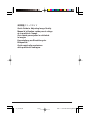 1
1
-
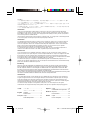 2
2
-
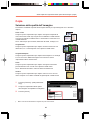 3
3
-
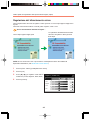 4
4
-
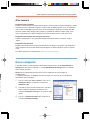 5
5
-
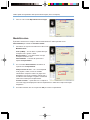 6
6
-
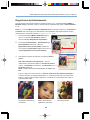 7
7
-
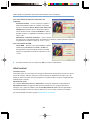 8
8
-
 9
9
Utax CDC 1525 Istruzioni per l'uso
- Tipo
- Istruzioni per l'uso
Altri documenti
-
KYOCERA TASKalfa 500ci Series Manuale del proprietario
-
Xerox 700i/700 Guida utente
-
Xerox Color 550/560/570 Guida utente
-
Xerox DocuColor 7002/8002 Guida utente
-
HP Color LaserJet 8550 Multifunction Printer series Manuale del proprietario
-
Canon PIXMA MG5550 Manuale utente
-
Olivetti d_Color MF3200 Manuale del proprietario
-
Xerox M24 Guida utente
-
Xerox DocuColor 7000AP/8000AP Guida utente
-
Xerox DocuColor 242/252/260 Guida utente